Dostosowanie Twojej strony internetowej może być istotnie wpływane poprzez wykorzystanie treści wizualnych. Korzystając z pudełka z obrazkami w Elementorze, masz możliwość prezentowania obrazków wraz z nagłówkami i opisami w kreatywny sposób. Razem przejdziemy przez ważne kroki, aby efektywnie korzystać z tej funkcji.
Najważniejsze informacje
- Pudełko z obrazkami pozwala na dodawanie obrazków, nagłówków i tekstów.
- Możesz ładować obrazki z mediateki lub z zewnętrznych źródeł.
- Elementy HTML pomagają w formatowaniu tekstu.
- Różnice w projektowaniu obrazków, takie jak cechy czcionek i efekty Hover, są istotne.
Przewodnik krok po kroku
1. Dodanie pudełka z obrazkami
Najpierw musisz dodać pudełko z obrazkami w edytorze Elementora. Możesz przeciągnąć element z nowej karty i umieścić go w odpowiednim miejscu na swojej stronie internetowej. Zapewni to podstawowe układ, który pozwala na dodanie obrazka, nagłówka i opisu.
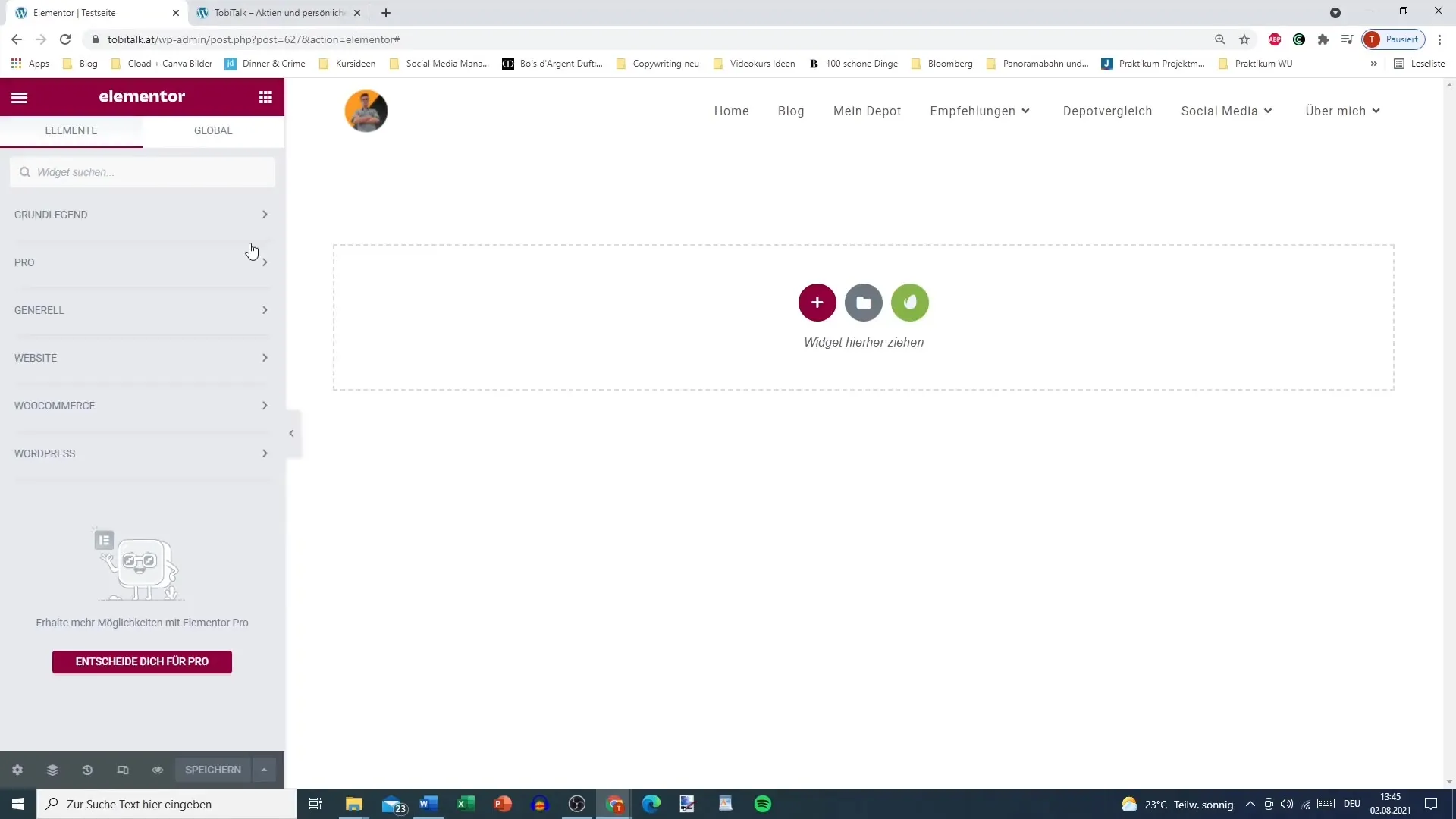
2. Wybór obrazka
Teraz wybierasz obrazek. Możesz wybrać obraz z mediateki lub dodać nowy. Upewnij się, że obrazek ma odpowiednią jakość i jest optymalnie dopasowany. Najlepiej, gdy jego rozmiar nie przekracza 200 MB, aby nie wpływać negatywnie na czas ładowania strony.
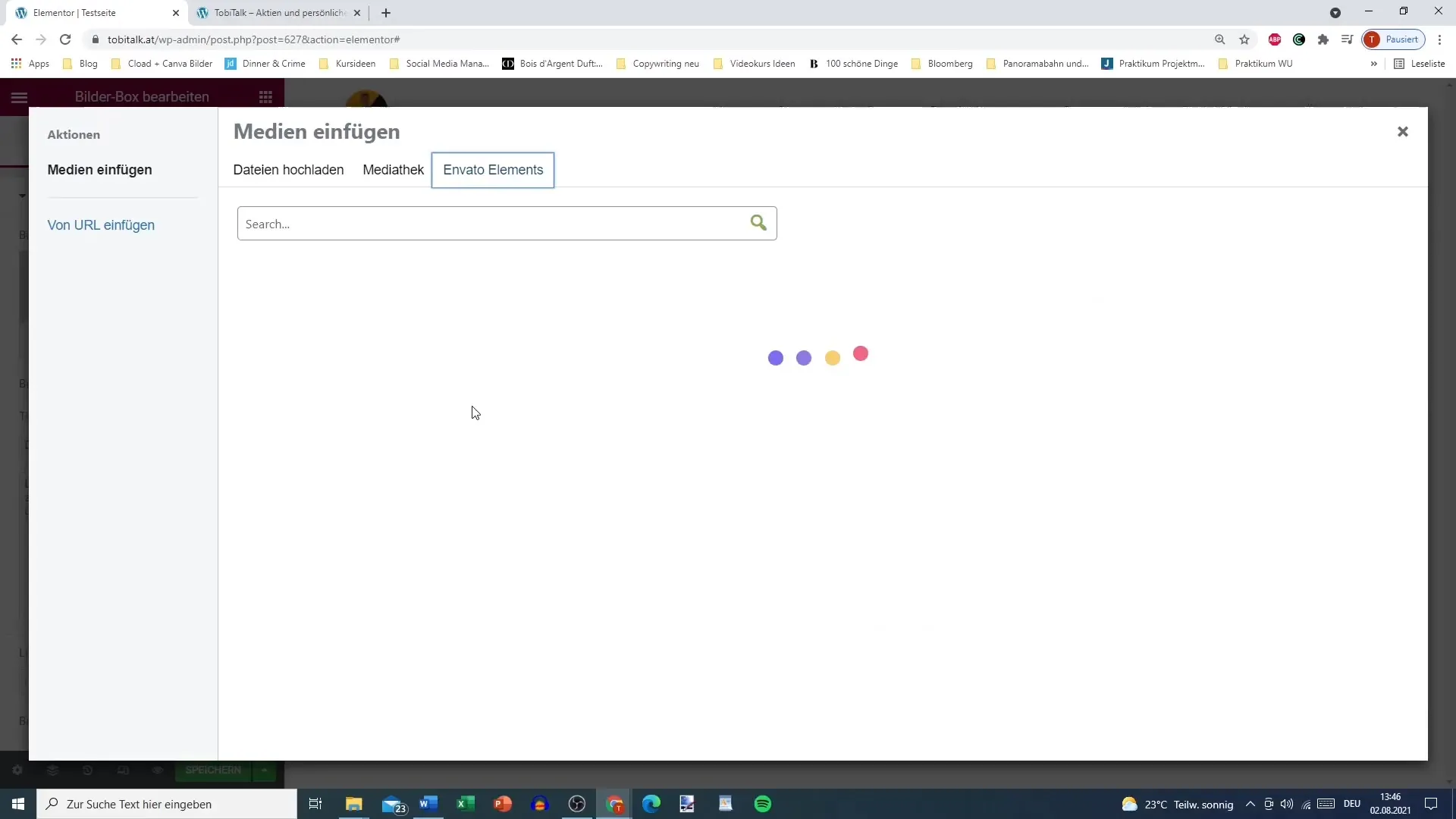
3. Ustawienie rozmiaru obrazka
Aby dostosować wyświetlanie obrazka, możesz wybrać różne opcje rozmiarów: miniatura, średni, duży lub oryginalny. Upewnij się, że wybrany obrazek pasuje do ogólnej stylizacji Twojej strony. Zbyt duży odstęp spowodowany nieodpowiednim formatem obrazka może obniżyć wartość wizualną.
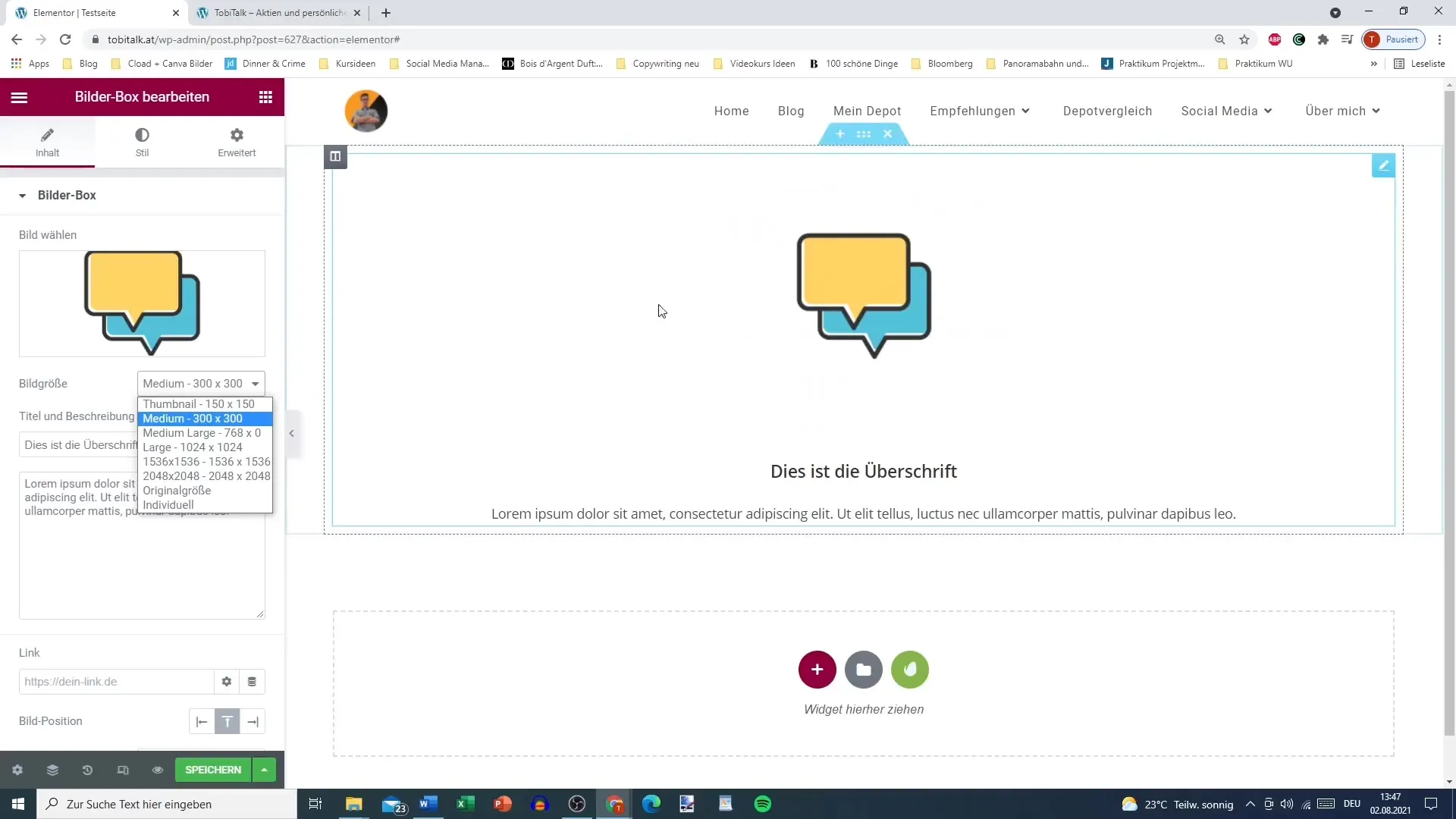
4. Formatowanie tytułu
Przejdź do obszaru tytułu pudełka z obrazkami. Tutaj możesz wprowadzić tytuł swojej kolekcji obrazków, np. "Flaga Austrii". Wybierz wyrazisty nagłówek, który od razu przyciągnie uwagę.
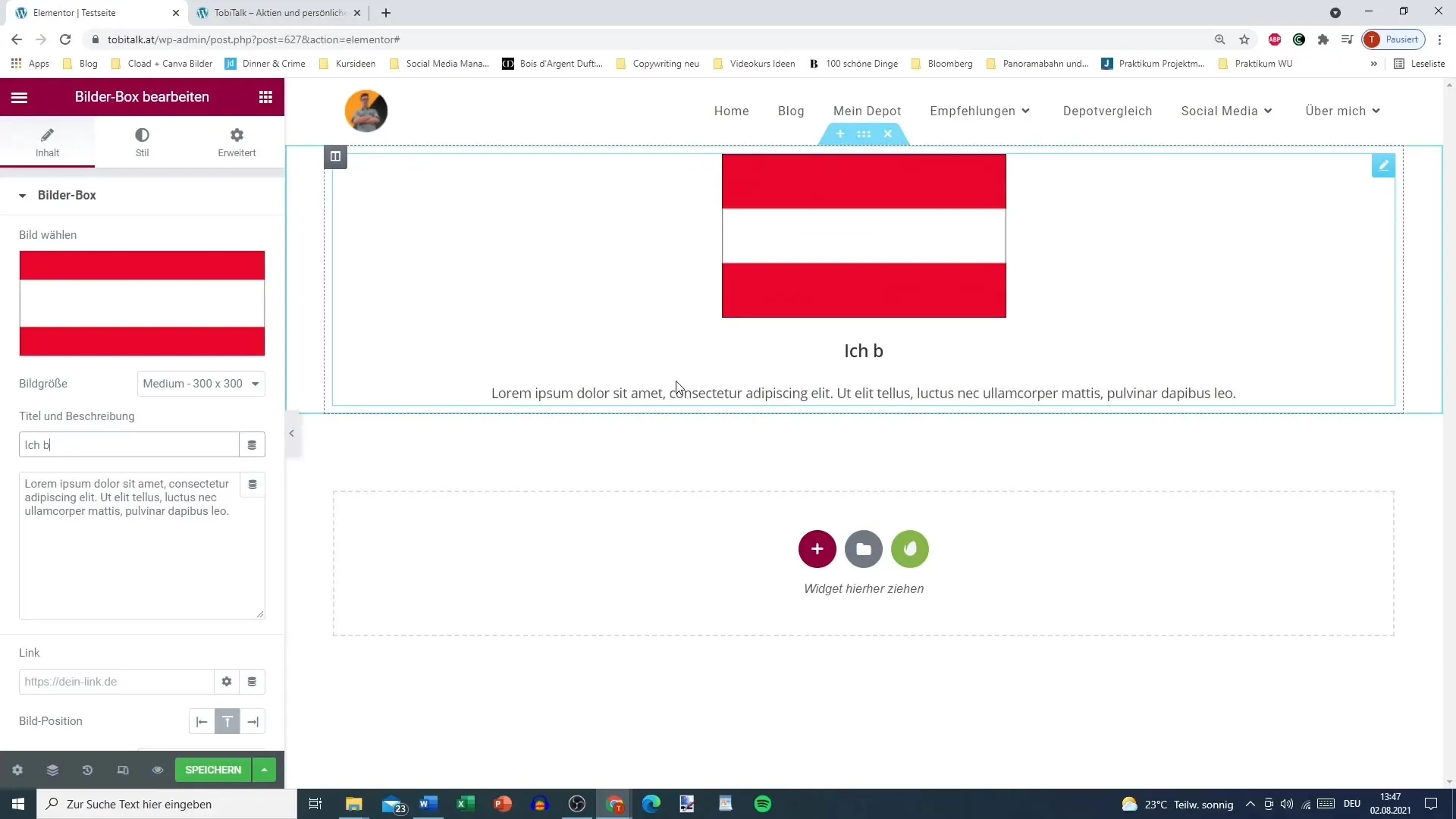
5. Dodanie opisu
Jeśli chcesz, możesz dodać również opis pod tytułem. Jest to opcjonalne, ale dobry sposób na dostarczenie odwiedzającym dodatkowych informacji. Jeśli opis jest długi, zaleca się użycie tagów HTML do tworzenia akapitów.
6. Formatowanie tekstu za pomocą HTML
Aby uzyskać podział wiersza w tekście, musisz użyć elementów HTML. Na przykład tag
służy do stworzenia nowej linii. Jeśli chcesz dowiedzieć się więcej na temat formatowania tekstu, sprawdź kodów HTML w internecie.
7. Dodanie linku
Możesz również dodać linki związane z obrazkiem. Mogą to być linki do ogólnych stron lub konkretnych treści, takich jak Twój kanał na YouTube. Upewnij się, że link jest poprawny, aby użytkownicy mogli go łatwo znaleźć.
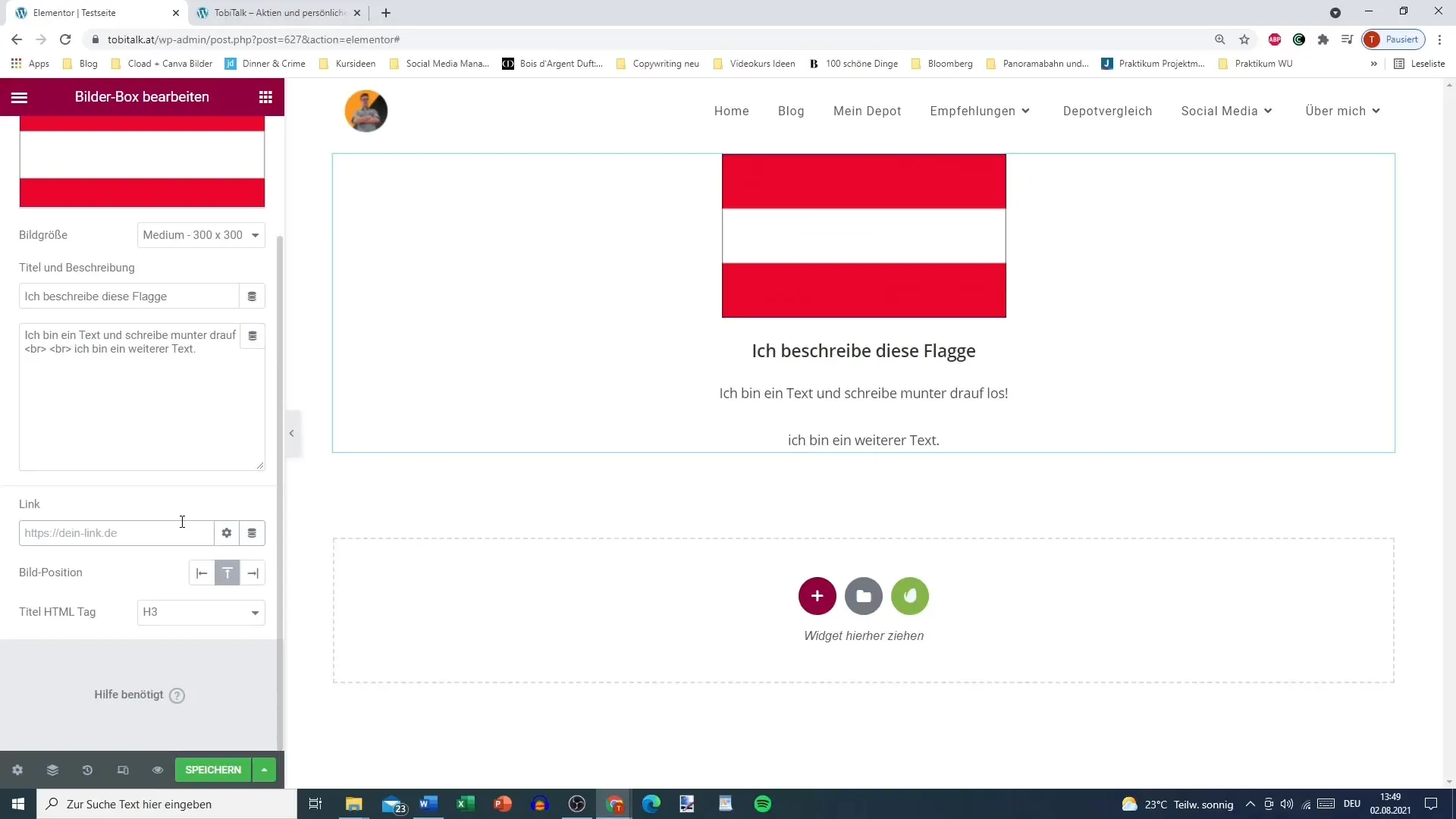
8. Pozycjonowanie i wyrównanie obrazka
Teraz możesz określić pozycję obrazka wewnątrz pudełka: po lewej, po prawej lub na środku. Zajrzyj także do typografii tytułów i opisów, aby czcionka była atrakcyjna dla Twoich odwiedzających.
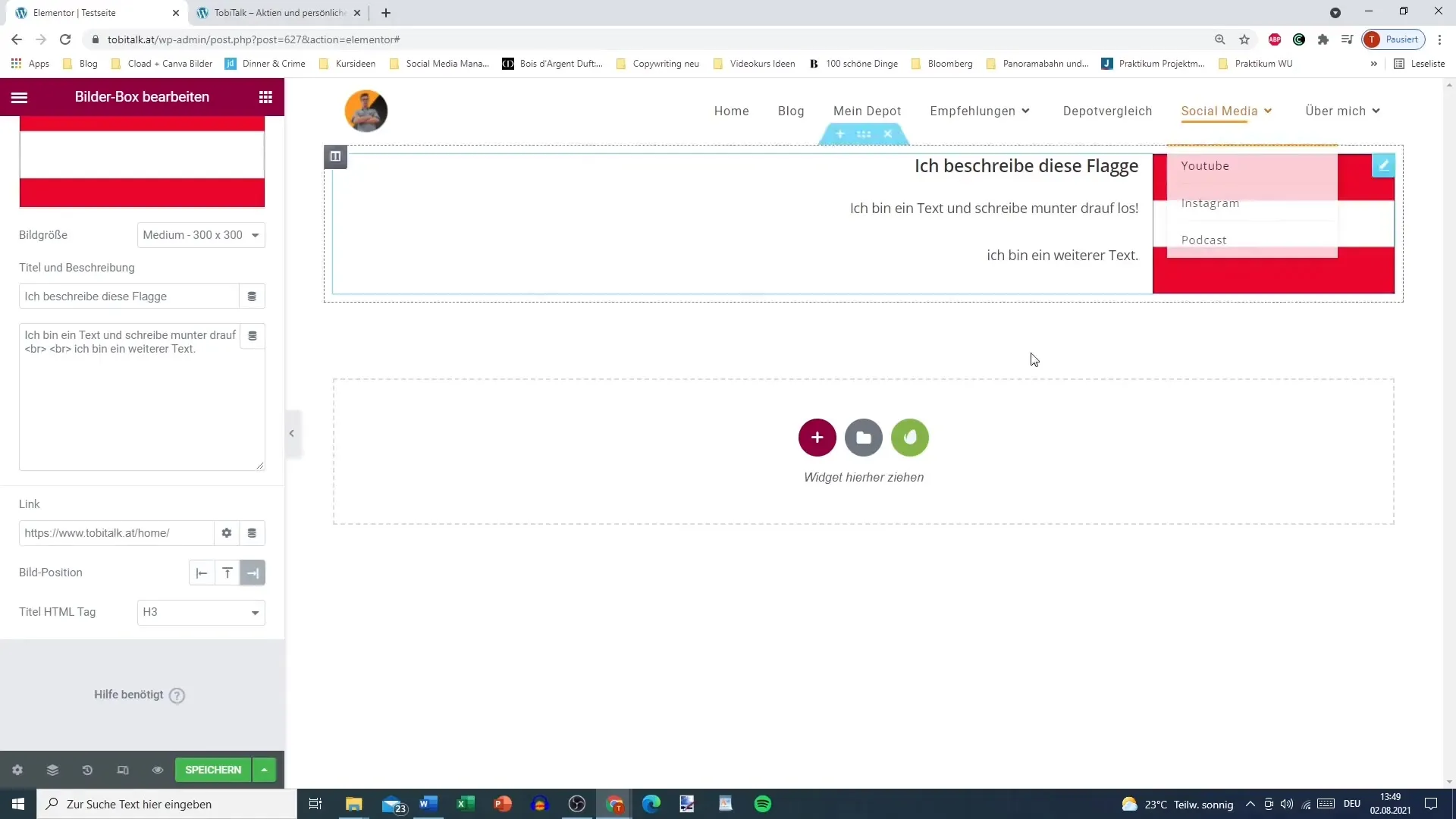
9. Dostosowanie stylu
W obszarze opcji stylu możesz ustawić tła obrazków i tekstu, odstępy oraz zaokrąglenie rogów. Pamiętaj, że zaokrąglenie rogów obrazka może nadać mu bardziej elegancki wygląd.
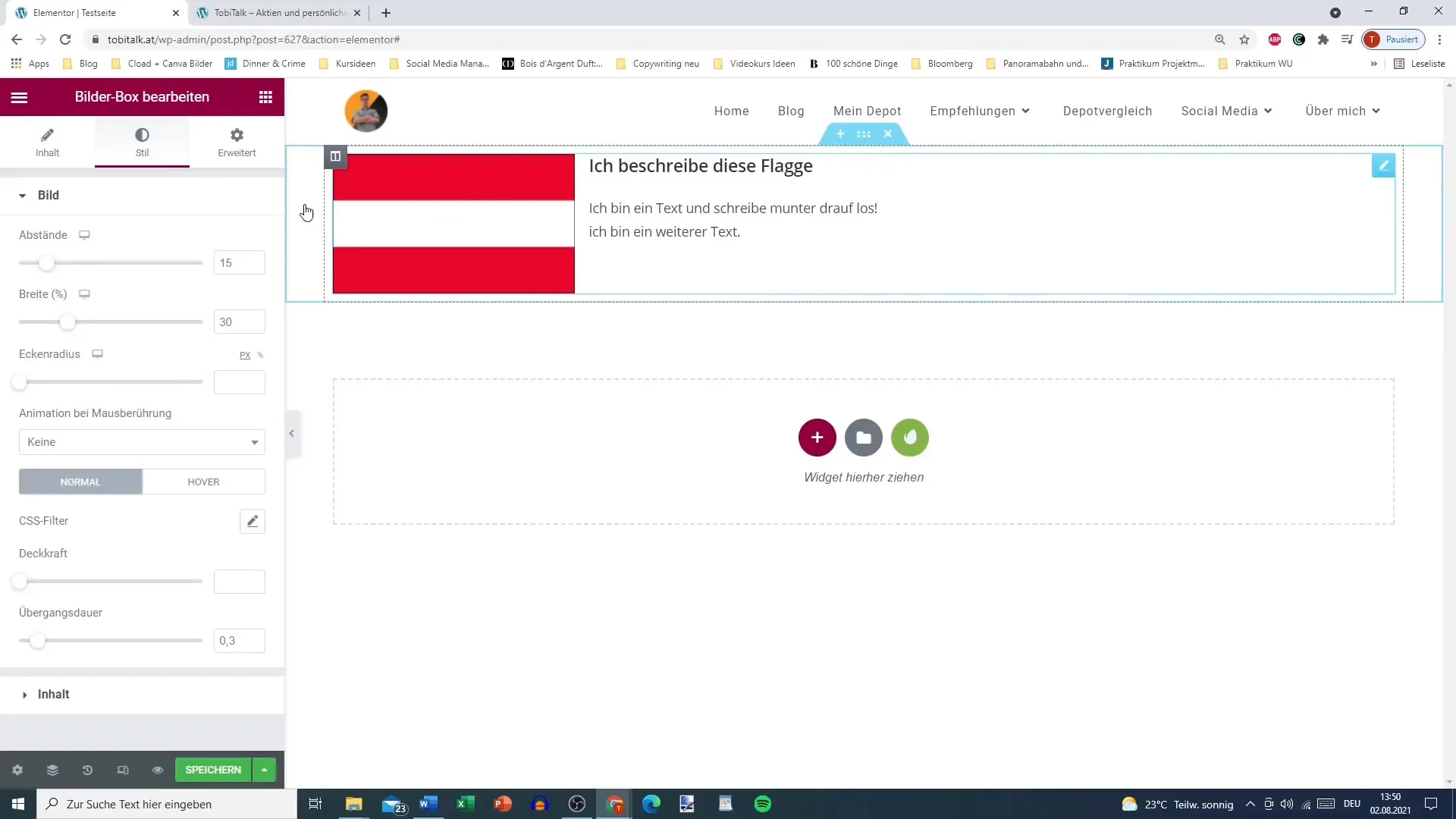
10. Konfigurowanie efektów Hover
Określ, jak obrazki mają reagować, kiedy użytkownik najedzie na nie kursorem. Możesz dodać animacje, na przykład lekkie powiększenie obrazka lub zmianę przepuszczalności. Takie efekty poprawią doświadczenie użytkownika na Twojej stronie i uczynią ją bardziej dynamiczną.
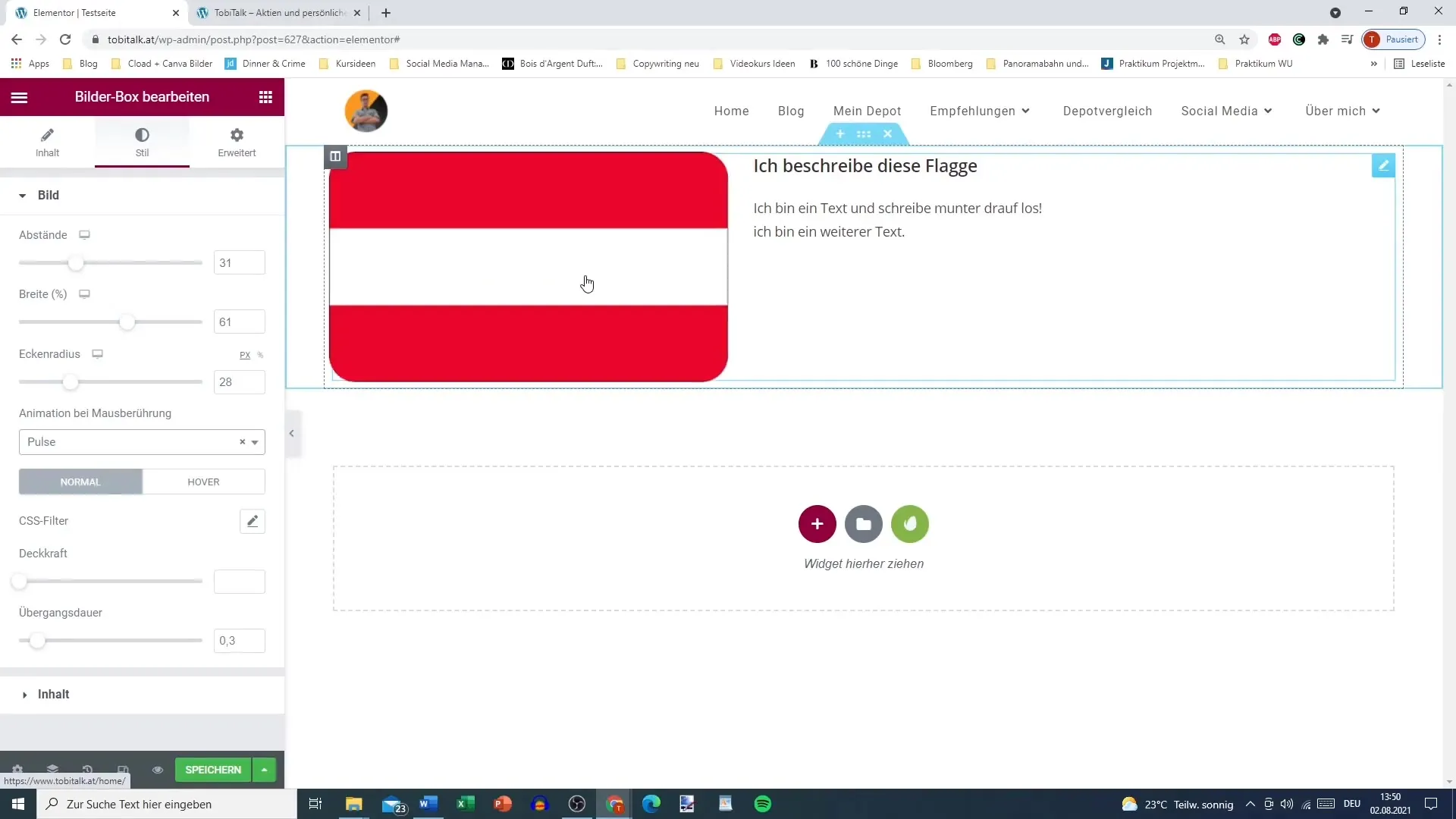
11. Ustawianie typografii dla tytułu i opisu
Wreszcie możesz skonfigurować typografię dla tytułu i opisu. Eksperymentuj z różnymi czcionkami i kolorami, aby poprawić wygląd swojej strony internetowej. Dzięki temu tekst stanie się bardziej przyjazny dla czytelnika i wizualnie atrakcyjny.
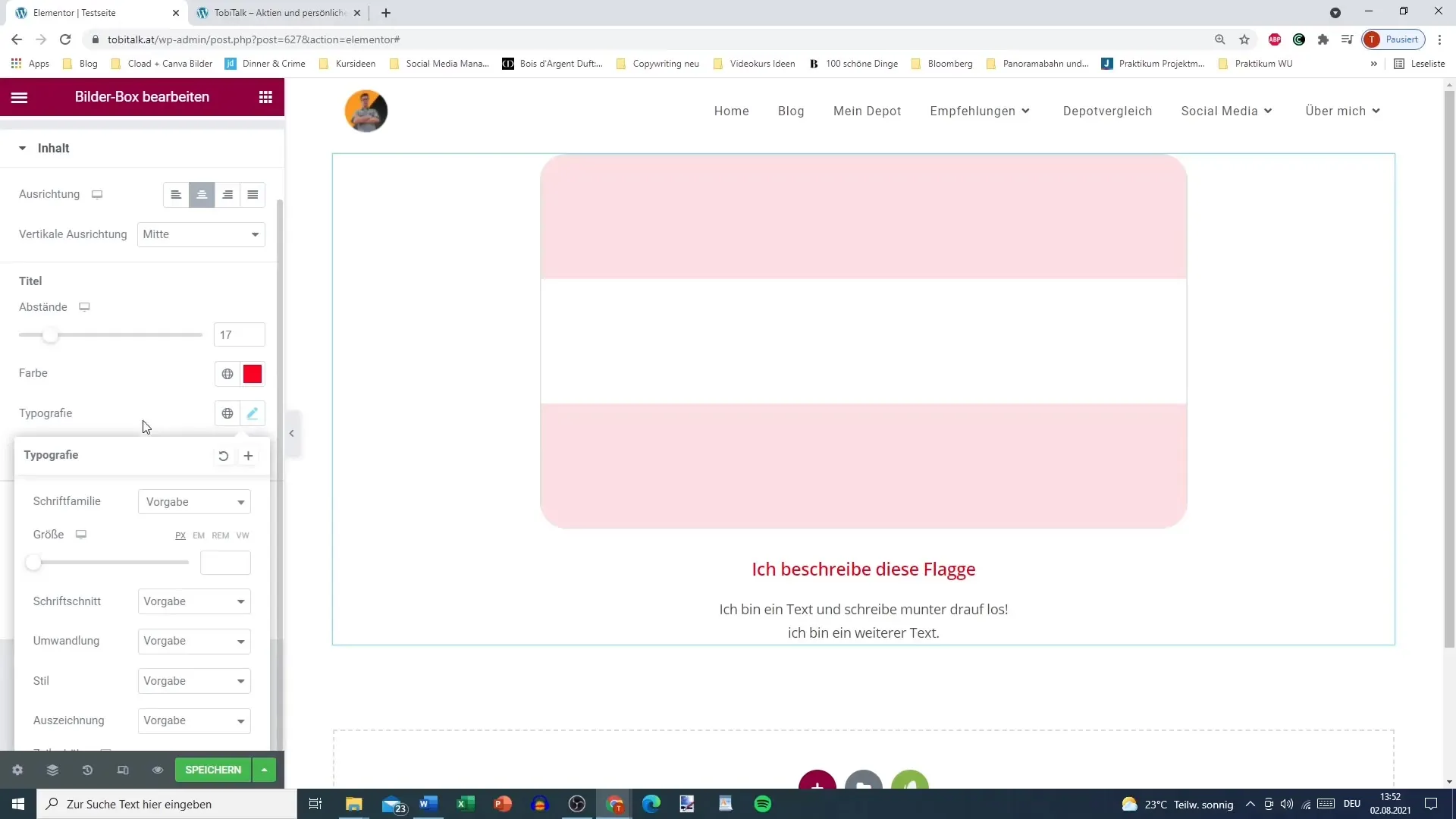
Podsumowanie
Bilder-Box w Elementor oferuje szeroki zakres możliwości prezentacji treści obrazkowej. Możesz działać kreatywnie i jednocześnie poprawić doświadczenie użytkownika. Poprzez odpowiednie formatowanie, efekty wskazywania kursorem oraz atrakcyjne linki sprawisz, że Twoje obrazy staną się jeszcze bardziej interesujące.


